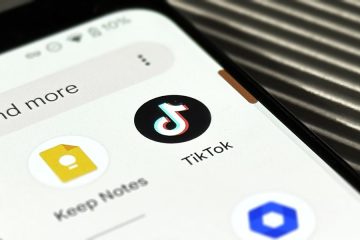Avast Secure Browser é um navegador gratuito da empresa por trás do software antivírus Avast e é baseado no Chromium. A empresa decidiu adicionar o navegador como parte de um pacote junto com o antivírus.
Agora, muitos usuários gostam do recurso de segurança e privacidade que o Avast Secure Browser traz para a mesa. No entanto, entendemos que isso pode afetar muito os recursos do sistema ao inicializar automaticamente. Além disso, o navegador, em muitos casos, permanecerá no seu computador após a desinstalação do antivírus Avast. Isso pode ser um problema para quem simplesmente não usa o navegador, pois não é tão diferente do Chrome, Microsoft Edge, Brave e outros navegadores baseados no Chromium.
Como desativar ou desativar o Avast Secure Browser
Se você quiser saber como ter o Avast Secure Browser sob controle, continue lendo porque as informações abaixo são muito úteis.
Bloquear o Avast Secure Browser da inicialização automática
Bloquear o Avast Secure Browser da inicialização automática
h3>
A primeira coisa que queremos fazer aqui é bloquear a inicialização automática do navegador.
Abra o navegador
OK, então a primeira coisa a fazer aqui é iniciar o Avast Secure Browser, caso ainda não o tenha feito. Faça isso clicando no ícone localizado na área de trabalho ou procure-o no menu Iniciar.
Navegue até Configurações
Em seguida, você deve clicar no ícone do menu de três pontos localizado na seção superior direita do navegador. Imediatamente um menu de contexto suspenso aparecerá. Nesse menu, selecione Configurações imediatamente.
Desative o Avast Secure Browser da inicialização automática
O próximo passo, então, é clicar na seção que diz, Na inicialização, e então alternar o botão ao lado de Iniciar o Avast Secure Browser automaticamente quando o computador iniciar.
Desative o Avast Secure Browser na guia Inicialização do Gerenciador de Tarefas
O método alternativo para desativar o navegador Avast é clique com o botão direito no botão Iniciar e selecione Gerenciador de tarefas. Agora, na guia Inicialização, você deve procurar Avast Secure Browser. Uma vez encontrado, clique com o botão direito nele e escolha Desativar, e pronto.
Como desinstalar o Avast Secure Browser
Quando se trata de desinstalar o Avast Secure Browser, as pessoas devem primeiro baixar a ferramenta de remoção, pois é a única maneira de garantir a exclusão de todos os arquivos.
Baixe e instale a ferramenta de remoção do Avast Secure Browser
Baixe e instale a ferramenta de remoção do Avast Secure Browser
h4>
Para baixar a ferramenta, clique em download.avastbrowser.com e a partir daí, abra o arquivo exe baixado.
Desinstale o navegador
Após abrir o arquivo, você verá uma janela com um botão Desinstalar e também uma caixa marcada para excluir os dados do navegador. Clique no botão Desinstalar, aguarde o início da ferramenta de remoção e conclua a tarefa.
O Avast Secure Browser é seguro?
De acordo com os criadores, o Avast Secure Browser é seguro para uso e é capaz de proteger seu computador contra sites de phishing, links de download prejudiciais e criptografar sua conexão.
O navegador Avast é melhor que o Chrome?
Bem, o navegador Avast é baseado em o mecanismo de renderização Chromium, que é o mesmo do Google Chrome, portanto, o desempenho será mais ou menos o mesmo. No entanto, o Avast Secure Browser vem com recursos de segurança adicionais integrados.
Por que devo usar o Avast Secure Browser?
As informações a seguir são motivos pelos quais você deve considerar o uso do Avast Secure Navegador, de acordo com a Avast:
Encontre e bloqueie as centenas de cookies invisíveis que os sites criaram para segui-lo online. Aumente sua produtividade usando nosso inovador sistema de agrupamento de guias, que permite que você classifique suas muitas, muitas guias abertas. Aproveite um dos melhores bloqueadores de anúncios atualmente disponíveis na web, personalizável para atender às suas necessidades. Use nossa integração integrada com o Avast SecureLine VPN para ocultar seu endereço IP e criptografar sua conexão sem esforço.
Leia: Como alterar a Conta do Google padrão no Chrome